Wix Üye Uygulamaları: Uygulamanıza Tekrarlayıcı Ekleme
8 dakikalık okuma
Daha düzenli ve kullanıcı dostu bir deneyim oluşturmak için Wix üye uygulamanıza bir tekrarlayıcı ekleyin. Tekrarlayıcılar benzer içerikleri (ör. veri listelerini, ekip üyelerini, ürünleri vb.) profesyonel bir şekilde sergilemenize olanak sağlar.
Örneğin, bir fitness işletmeniz varsa, üyelerinizin tüm seçenekleri tek bir yerden takip edebilmeleri için mevcut dersleri ve eğitmenleri uygulamanıza eklediğiniz bir tekrarlayıcıda gösterebilirsiniz.
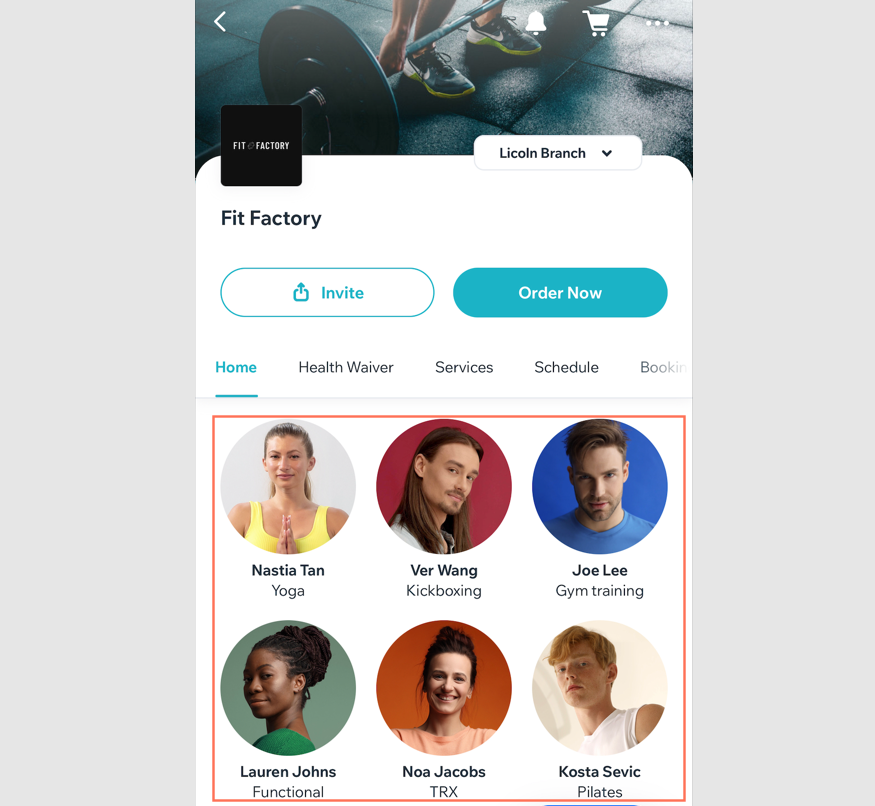
Bu makalede bilgi edinebileceğiniz konular:
Uygulamanıza tekrarlayıcı ekleme
Tekrarlayıcıza farklı ögeler ekleyebilir veya kaldırabilir ve her bir ögeyi ayrı ayrı özelleştirebilirsiniz. Izgara ve dikey liste düzenleri arasından seçim yapın, görüntü boyutlarını ve metinleri ayarlayın, tekrarlayıcı başlığı ekleyin ve çok daha fazlasını yapın.
Kontrol Paneli
Wix uygulaması
Wix Studio uygulaması
- Sitenizin kontrol panelindeki Mobil Uygulama sekmesine gidin.
- İlgili sekmeyi (ör. Spaces by Wix uygulaması veya Markalı Mobil Uygulama) seçin.
- Mobil Uygulamayı Düzenle'ye tıklayın.
- En üstteki Ekran açılır menüsüne tıklayın ve düzenlemek istediğiniz ekranı seçin.
- Sol çubuktaki Ögeler'e tıklayın.
- Liste'ye tıklayın ve bir Tekrarlayıcı seçin.
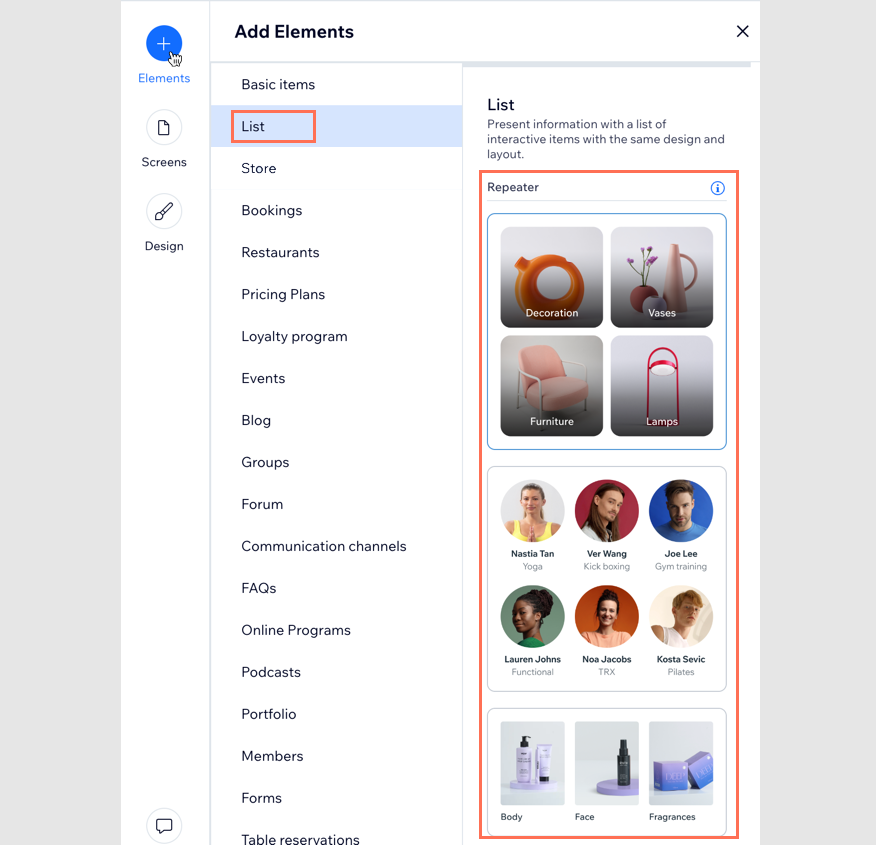
- Sağ paneldeki ilgili seçenekleri özelleştirin:
İçerik
Ayarlar
SSS
Uygulamanıza tekrarlayıcı ekleme hakkında daha fazla bilgi edinmek için aşağıdaki sorulara tıklayın.
Tekrarlayıcıdaki ögelerin tasarımını özelleştirebilir miyim?
Tekrarlayıcıdaki ögelere ne tür içerikler ekleyebilirim?
Tekrarlayıcıdaki ögelere bağlantılar veya eylemler ekleyebilir miyim?
Aynı sayfada birden fazla tekrarlayıcı kullanabilir miyim?
Bir tekrarlayıcıya farklı içerik türleri ekleyebilir miyim?
Bu içerik yardımcı oldu mu?
|
 tıklayın ve Düzenle, Çoğalt, Gizle ve Sil seçenekleri arasından seçim yapın.
tıklayın ve Düzenle, Çoğalt, Gizle ve Sil seçenekleri arasından seçim yapın.

 tıklayabilirsiniz.
tıklayabilirsiniz. 